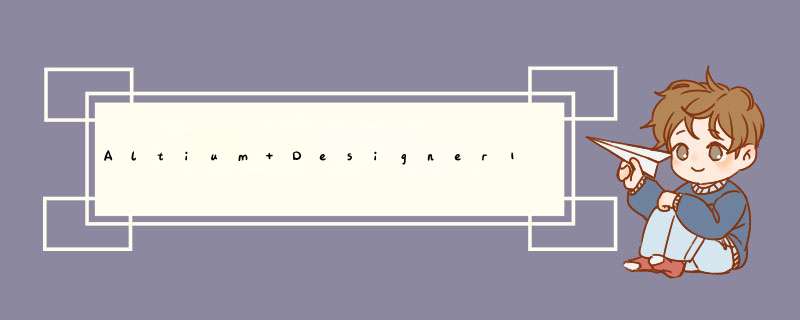
从Winter08开始,按Arc创建泪滴时,部分泪滴会通过多边形而不是简单的弧线来生成。这个是全自动的过程,具体的生成规律不详,也没有具体的设置说明。
关于这个问题,奥腾官方售后的说法是,通过丰富的多边形可以实现过渡更加平滑、更加完美的弧形泪滴。然后……就没有然后了,没有更多详细的信息。
altium designer pcb中清除所有的泪滴方法:工具→泪滴→行为选项的“添加”改成“删除”→确定。Altium Designer PCB 常用功能键:
补泪滴:Tool-Teardrops,焊盘与导线连接更牢固。
方格与格点的切换:View-Grids-Toggle Visible Grid Kind
源点:Edit-Origin-Set
边界的定义:Keep Out Layer-Utility Tools-Place Line 按TAB可定义线宽
选取元件:PCB-PCB Filter-IS Component
逐个放置元件:TOOLS-Component Placement-Reposition Selected Components
自动布局:ToolS-Component Placement--Arrange Within Room
自动布局器:ToolS-Component Placement--Auto Placer
元件排列(居中 居左居右等):选中元件右键Align-或Alignment Tools--
元件在层之间的快速切换:拖动元件的过程按L键
让焊盘放在格点上:选中元件,右键-Component Actions-Move Component Origin To Grid。
欢迎分享,转载请注明来源:内存溢出

 微信扫一扫
微信扫一扫
 支付宝扫一扫
支付宝扫一扫
评论列表(0条)